Installer l'application
Comment installer l'application sur iOS
Suivez la vidéo ci-dessous pour voir comment installer notre forum en tant qu'application Web sur votre écran d'accueil.
Note: Cette fonctionnalité peut ne pas être disponible dans certains navigateurs.
-
Note pour les visiteurs de Tutoriaux-Excalibur Vous trouvez Tutoriaux-Excalibur intéressant ?
Nous espérons que vous avez trouvé les tutoriels sur Tutoriaux-Excalibur utiles et instructifs. Votre avis est très important pour nous !
Si vous avez apprécié votre expérience, nous vous invitons à partager vos commentaires sur notre page Trustpilot.
Cliquez ici pour partager votre expérience sur Trustpilot.
Merci de votre soutien !
Vous utilisez un navigateur obsolète. Il se peut que ce site ou d'autres sites Web ne s'affichent pas correctement.
Vous devriez le mettre à jour ou utiliser un navigateur alternatif.
Vous devriez le mettre à jour ou utiliser un navigateur alternatif.
Question je n'ai pas la flèche (en haut à gauche) pour un retour en arrière dans l'explorateur windows. Merci à la personne qui m'aidera. Bonne année à tous.
- Initiateur de la discussion grez
- Date de début
Bonjour Yves, avant de vous répondre dites nous quelle est votre édition et version. Merci
Exécutez la commande "winver"
Exécutez la commande "winver"
1. Vérifier l'affichage de la barre de navigation
- Étape : Assurez-vous que la barre d'outils de navigation est activée.
- Comment faire:
- Ouvrez l'Explorateur Windows.
- Cliquez sur le menu Affichage dans la barre supérieure.
- Sélectionnez Options → Modifier les options de dossier et de recherche.
- Dans l'onglet Général, vérifiez si l'option "Afficher la barre de navigation" est activée.
2. Réinitialiser les paramètres d'affichage
Si des modifications ont été apportées à l'apparence de l'Explorateur Windows :- Étape:
- Cliquez sur le menu Affichage → Options.
- Dans l'onglet Affichage, cliquez sur Réinitialiser les dossiers.
- Ensuite, redémarrez l'Explorateur.
3. Redémarrer l’Explorateur Windows
Un problème temporaire peut empêcher l'affichage de la flèche.- Étape:
- Appuyez sur Ctrl + Shift + Échap pour ouvrir le Gestionnaire des tâches.
- Sous l'onglet Processus, recherchez Explorateur Windows.
- Faites un clic droit dessus et sélectionnez Redémarrer.
4. Mise à jour de Windows
Si votre système n’est pas à jour, certains bugs graphiques peuvent apparaître :- Étape:
- Allez dans Paramètres → Windows Update.
- Installez les mises à jour disponibles.
5. Créer un nouveau profil utilisateur
Parfois, les paramètres utilisateur sont corrompus :- Étape:
- Créez un nouveau compte utilisateur dans Paramètres → Comptes → Famille et autres utilisateurs.
- Connectez-vous avec ce compte pour vérifier si le problème persiste.
6. Vérifier pour une corruption du système
Si aucune des solutions ci-dessus ne fonctionne, il pourrait y avoir un problème avec le système :- Étape:
- Appuyez sur Win + X et sélectionnez Invite de commandes (Admin) ou Terminal Windows (Admin).
- Exécutez les commandes suivantes :
- sfc /scannow (pour analyser et réparer les fichiers système).
- DISM /Online /Cleanup-Image /RestoreHealth (pour réparer l’image de Windows).
Si le problème persiste après toutes ces étapes, il pourrait être lié à une modification spécifique de votre système ou à un logiciel tiers interférant avec l’Explorateur Windows. Dans ce cas, n'hésitez pas à fournir plus de détails pour des suggestions supplémentaires !
Bonjour Marcel, ma version est: Windows 11 Professionnel 23H2 build du systeme 22631.4974
bonne journée.
bonne journée.
Bonjour Yves, l'édition 23H2 est relativement stable et est a jours bien qu'en pré-version.Windows 11 Professionnel 23H2 build du systeme 22631.4974
En attendant la sortie publique du 11 mars 25, suivez le guide de Sylvain et tenez nous au courant du suivi.
merci
----------------
Mode normal:
Via "Accès rapide" = flèche grisée
idem W10 & W11
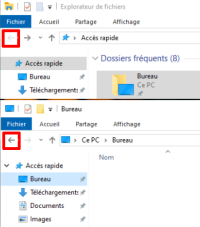
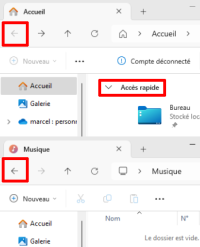
Campagne de dons
Dons pour T-E
Campagne de dons pour T-E
Objectif
300.00 $
Reçu
125.81 $
Cette collecte de dons se termine dans
0 heures,
0 minutes,
0 seconds
41.9%
En ligne
Aucun membre en ligne actuellement.
Total: 86 (membres: 0, visiteurs: 86)
Stats de fréquentation maximale en ligne:
Membres:
7 le 27 Mar 2025
Invités:
746 le 3 Mar 2025
Le nombre record de visiteurs en ligne était: 746 , le 3 Mar 2025